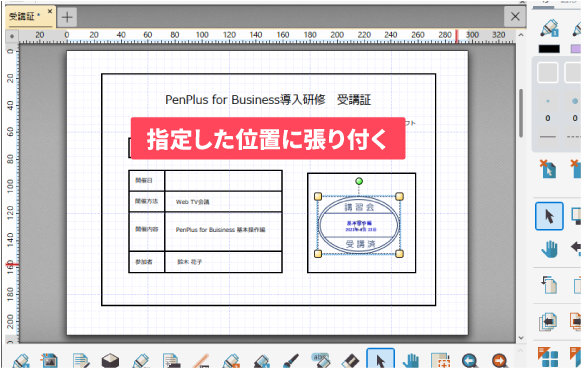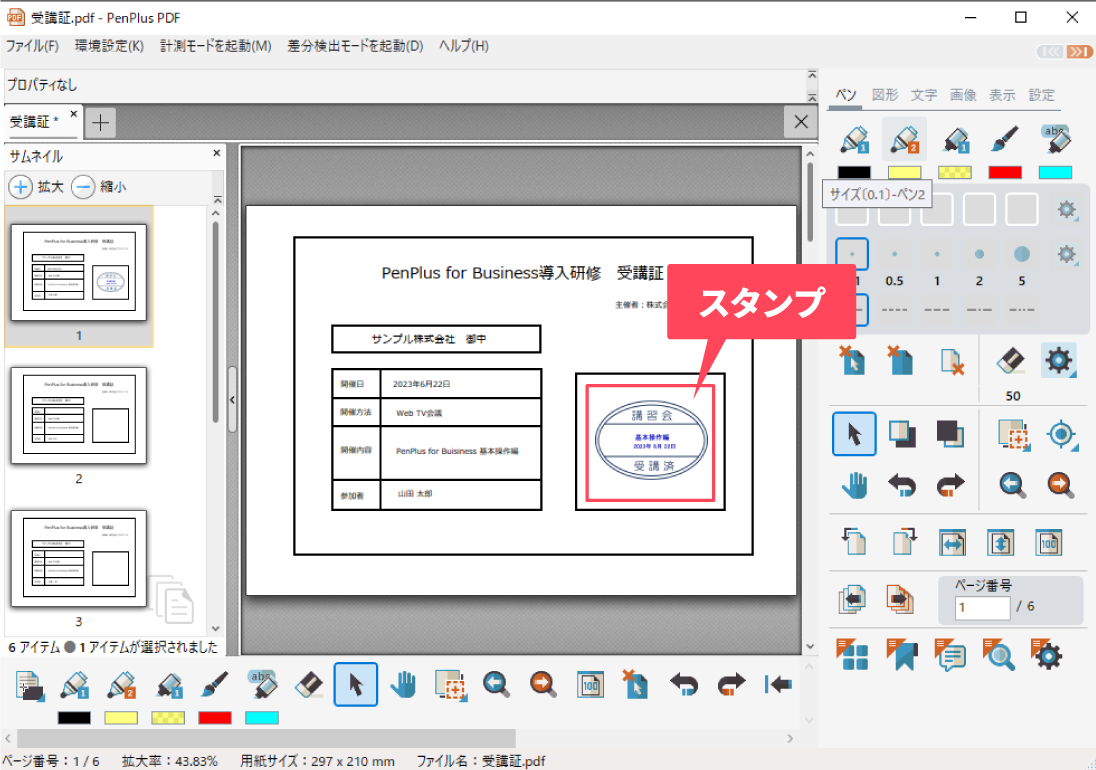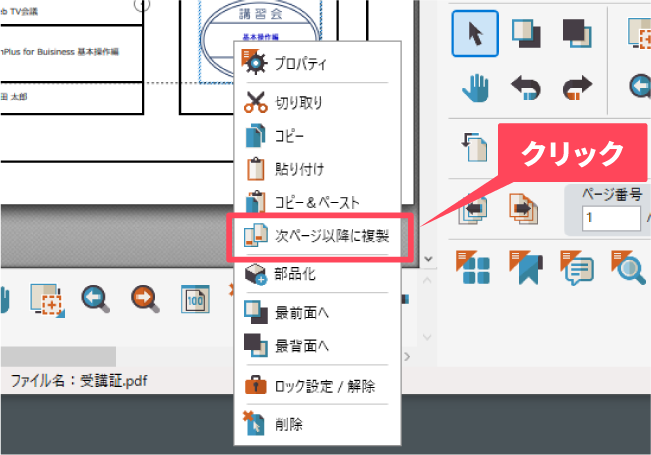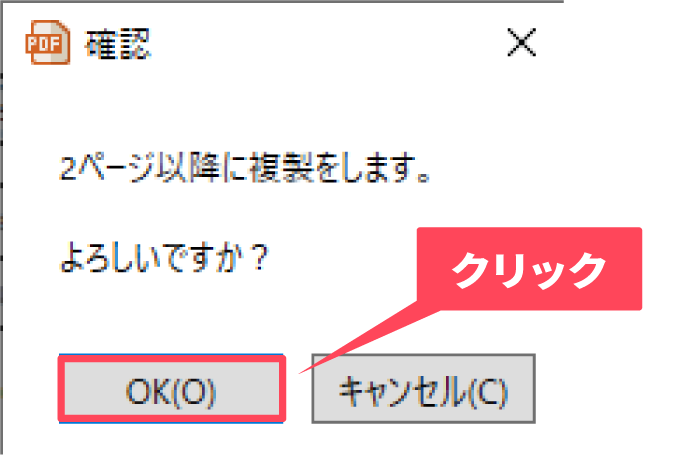注釈を複製して使う
PenPlus PDFでは、注釈の複製方法を使い分けることで効率的に作業を進めることが可能です。
例えば、PDFファイル内の全ページ同じ位置に同じ注釈を複製する機能があります。
コピー&ペーストの複製位置の違い
操作方法によって注釈を貼り付ける位置が変わります。今回は受講証にスタンプを入力する例を用いて紹介します。
- A同じ位置に複製する
注釈を同じ位置で①全ページに複製したい時や、②任意のページに複製したい時など、位置を微調整することなく複製できます。 - Bコピー元と少しずれた位置に複製する
基本のコピー&ペーストの操作方法です。コピー元の位置と少しずれて複製されます。
右クリックメニューかショートカットキーを使用する2種類の操作方法があります。 - Cマウスで指定した位置に複製する
注釈を任意の位置へ複製したい場合は、マウスで位置を指定できます。右クリックメニューかショートカットキーを使用する2種類の操作方法があります。
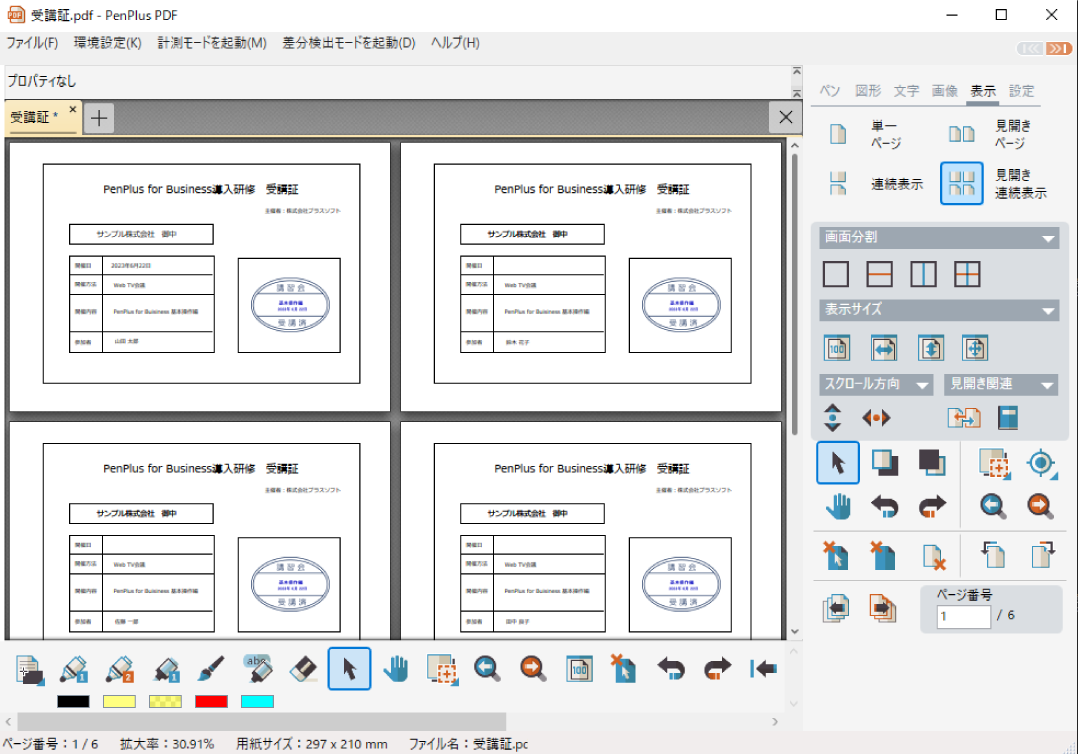
A同じ位置に同じ注釈を複製する
注釈を同じ位置で①全ページに複製したい時や、②任意のページに複製したい時など、位置を微調整することなく複製できます。
①全てのページに注釈を複製する
②任意のページに注釈を複製する
ショートカットキー「Shift+F(Ver.5.1)/Ctrl+Shift+F(ver.6.0)」を使う
複製したい注釈を選択し「Ctrl+C」を押します。
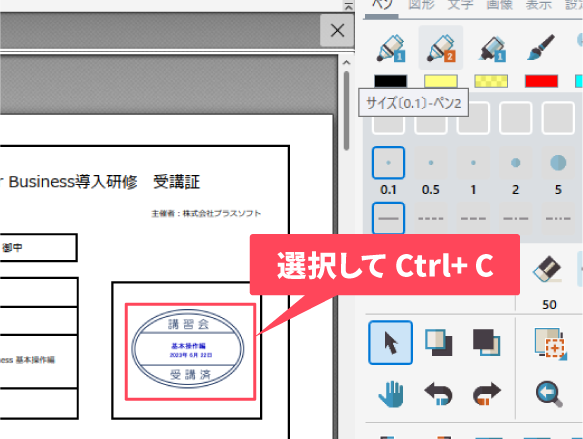
複製したいページに移動します。
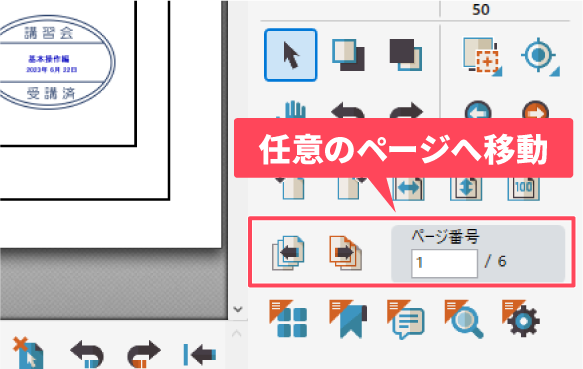
任意のページに移動後、ショートカットキーを押します。
- ver.5.1 「Shift+F」
- ver.6.0以降 「Ctrl+Shift+F」
※PenPlusPDFのバージョンによって対応キーが異なりますのでご注意ください。
コピー元の注釈が同じ位置に複製されます。
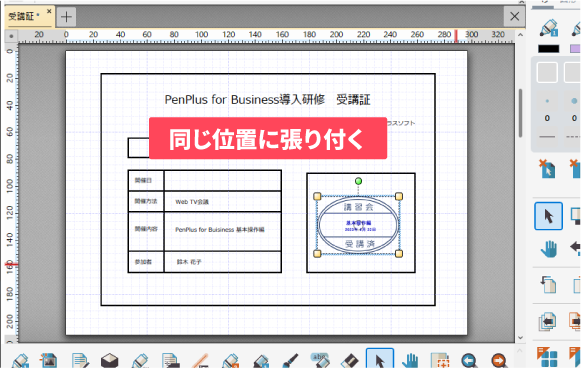
Bコピー元と少しずれた位置に複製する
基本のコピー&ペーストの操作方法です。コピー元の位置と少しずれて複製されます。
右クリックメニューの「コピー&ペースト」を使う
複製したい注釈を選択し、右クリックメニューを開きます。
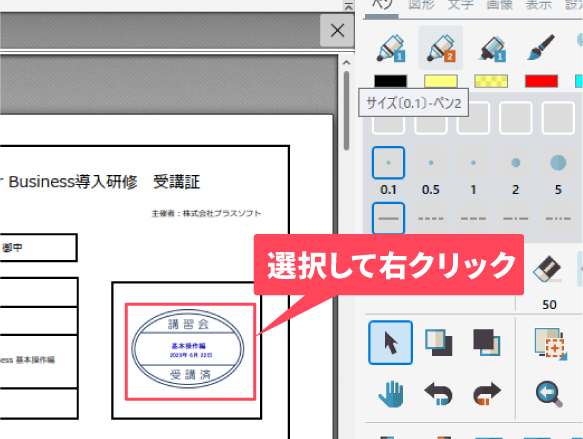
表示された右クリックメニューから、[コピー&ペースト]をクリックします。
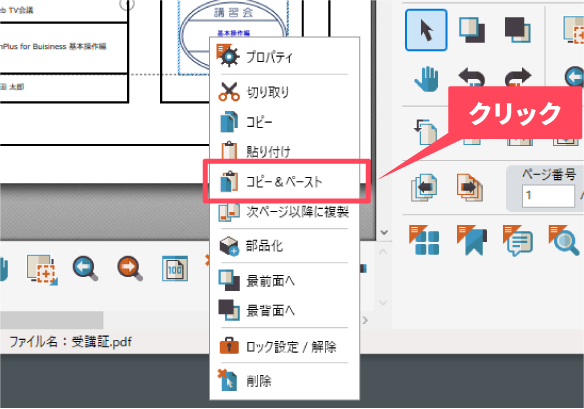
複製元とは少しずれた位置に貼り付きます。
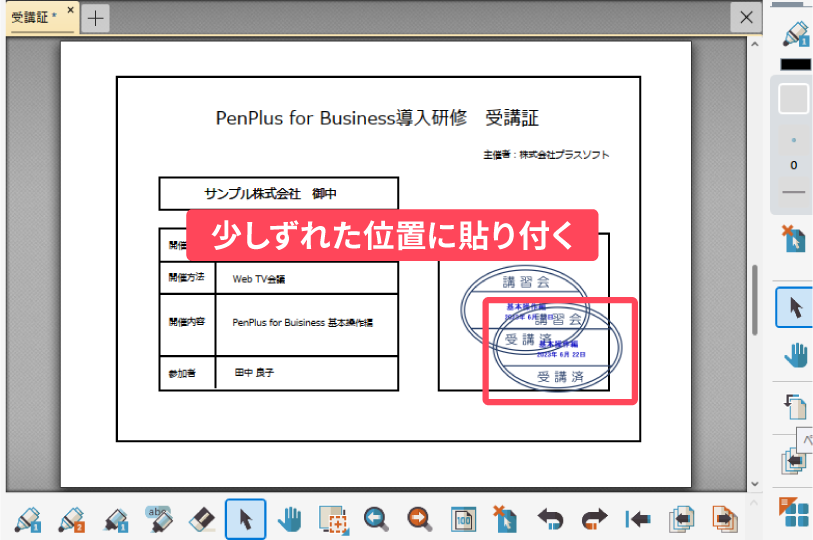
ショートカットキーの「Ctrl+C」と「Ctrl+V」を使う
複製したい注釈を選択し、「Ctrl+C」を押し、続けて「Ctrl+V」を押します。
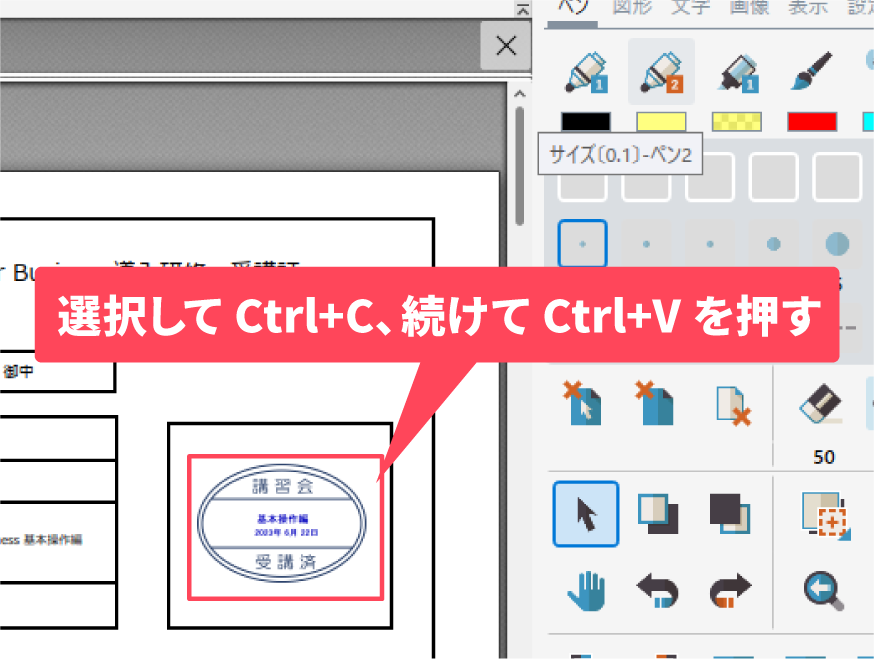
複製元とは少しずれた位置に貼り付きます。
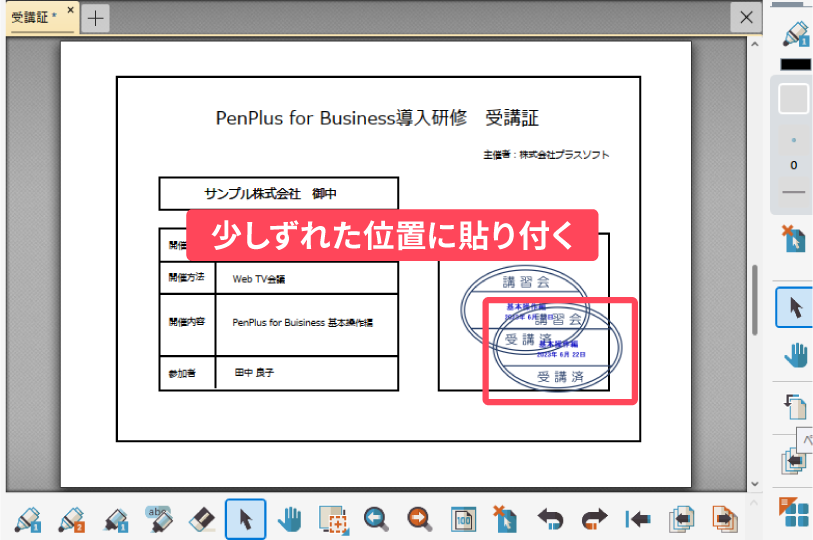
Cマウスで指定した位置に複製する
右クリックメニューの「コピー」と「貼り付け」を使う
複製したい注釈を選択し、右クリックメニューを開きます。
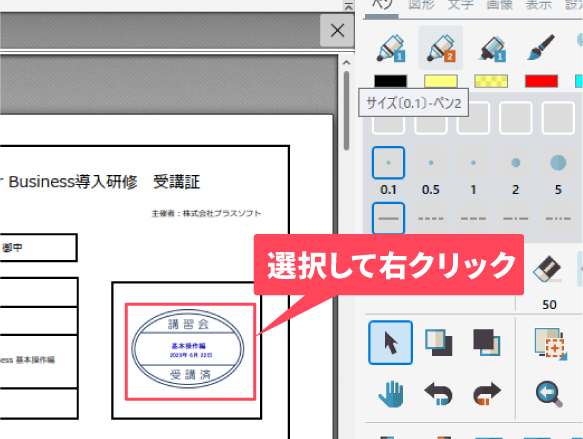
表示された右クリックメニューから、[コピー]をクリックします。
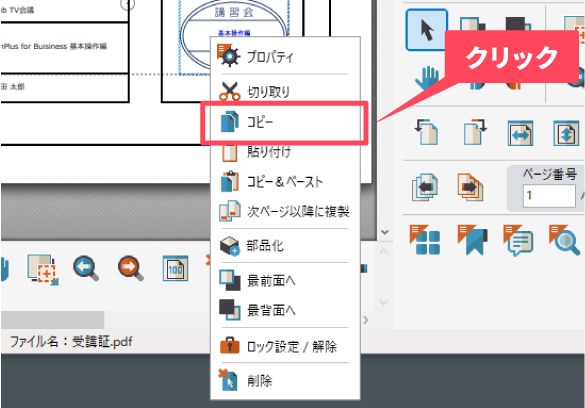
複製したいページに移動します。
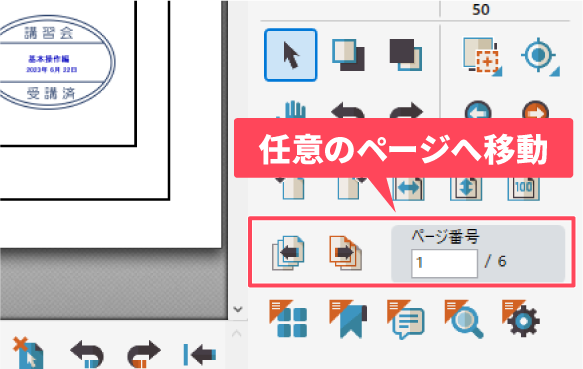
ドキュメント表示エリア内で、注釈を貼り付けたい位置をマウスで右クリックします。
表示されたメニューから[貼り付け]をクリックします。
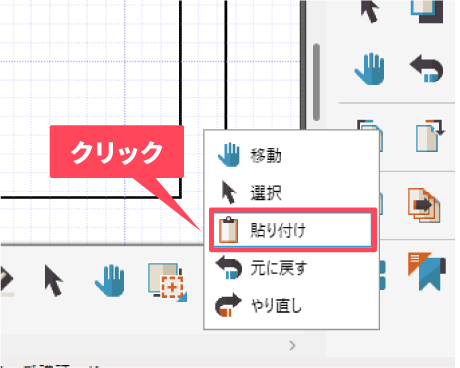
注釈が貼り付きます。
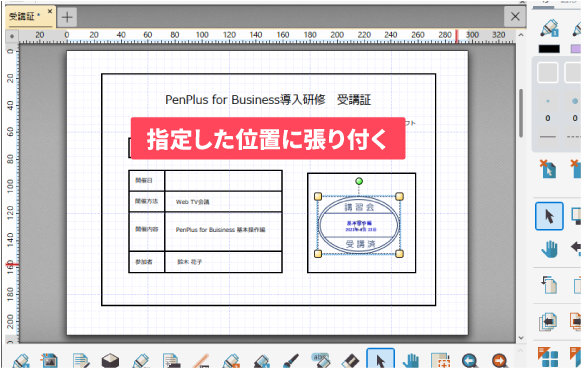
ショートカットキーの「Ctrl+C」と「Ctrl+V」を使う
複製したい注釈を選択し、「Ctrl+C」を押します。
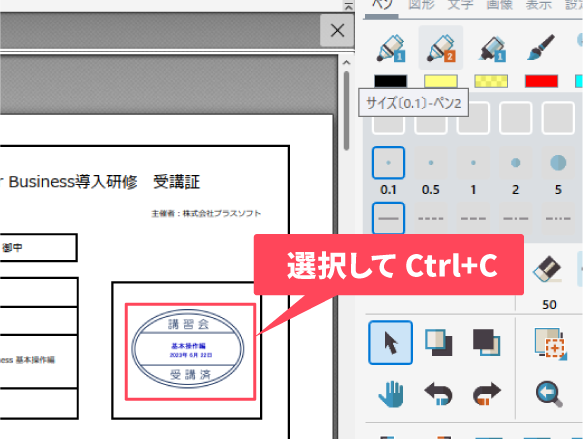
複製したいページに移動します。
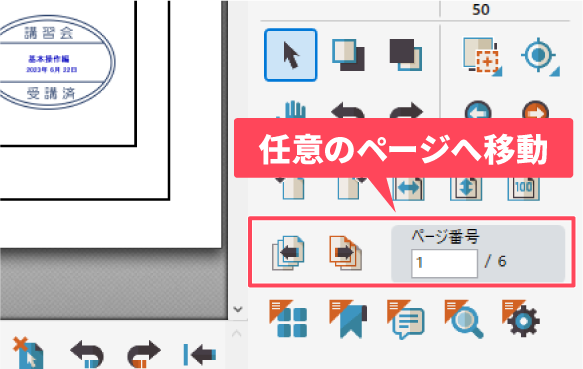
複製したい位置にマウスを移動し、「Ctrl+V」を押して注釈を貼り付けます。
※今回の例では点線の赤枠内にマウスを移動し貼り付けます。
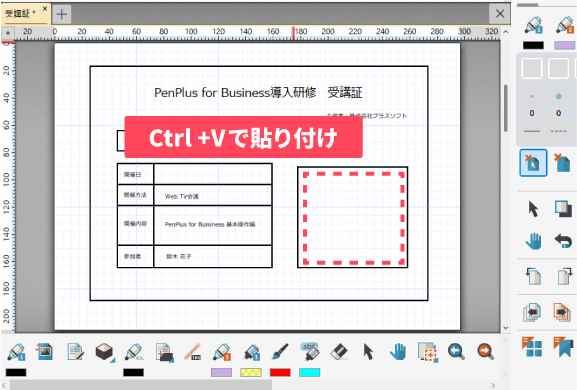
指定した位置に注釈が貼り付きます。